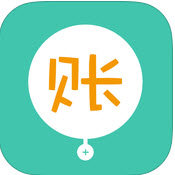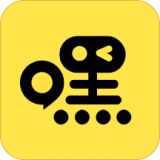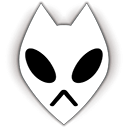笔记本电脑触摸板禁用了如何开启
2025-06-09 12:49:01来源:sxtmmc编辑:佚名
在日常使用笔记本电脑的过程中,有时候我们可能会遇到触摸板突然无法使用的状况。这种情况可能是因为系统设置更改、驱动程序问题或者硬件故障等原因造成的。本文将为您详细介绍如何检查和开启笔记本电脑的触摸板功能,帮助您恢复正常使用。
检查触摸板设置
首先,我们需要确认是不是因为操作系统中的设置被意外更改导致触摸板被禁用。在windows系统中,您可以按照以下步骤进行操作:
1. 点击屏幕左下角的“开始”按钮。
2. 选择“设置”图标(齿轮形状)。
3. 在设置窗口中,找到并点击“设备”选项。

4. 在左侧菜单栏中,选择“触摸板”。
5. 在右侧的触摸板设置页面中,检查触摸板是否已经启用。如果未启用,请将其打开。
如果您使用的是macos系统,可以尝试如下方法:
1. 点击屏幕右上角的苹果图标。
2. 在弹出的菜单中,选择“系统偏好设置”。
3. 在新打开的窗口中,找到并双击“触控板”图标。
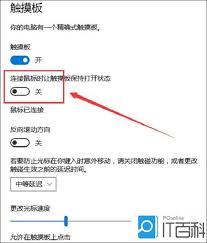
4. 在触控板设置页面中,确保所有相关的选项都被勾选。
更新或重新安装驱动程序
如果上述方法没有解决问题,可能是由于触摸板驱动程序出现了问题。在这种情况下,您需要更新或重新安装驱动程序:
1. 首先访问您的笔记本电脑制造商的官方网站。
2. 寻找与您当前使用的型号相匹配的最新驱动程序下载链接。
3. 下载后,运行安装文件以完成驱动程序的更新或重新安装过程。
4. 安装完成后,重启计算机以使更改生效。
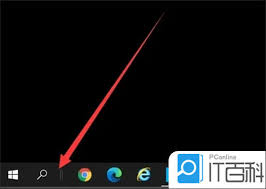
检查硬件问题
如果以上两种方法都不能解决问题,则有可能是硬件本身出现了故障。例如,触摸板的连接线松动或者损坏等。这种情况下,建议您联系专业的维修服务人员进行检查和修复。
总结
综上所述,当您的笔记本电脑触摸板被禁用时,可以通过检查系统设置、更新或重新安装驱动程序以及排查硬件问题来尝试解决问题。希望本文提供的信息能够帮助您顺利地恢复触摸板的功能,提高工作效率和生活质量。